Chrome wechselt ständig zu Bing: So löst du das Problem
Kennst du das? Du öffnest Chrome, willst googeln und landest plötzlich bei Bing. Frustrierend, oder? Dieses Problem, dass die Standardsuchmaschine in Chrome immer wieder zu Bing wechselt, betrifft viele Nutzer. In diesem Artikel erfährst du, was die Ursachen dafür sein können und wie du die lästige Bing-Umleitung ein für alle Mal loswirst.
Die Gründe für die ungewollte Umstellung der Suchmaschine können vielfältig sein. Von versehentlich installierten Browsererweiterungen über Schadsoftware bis hin zu fehlerhaften Einstellungen gibt es einige Möglichkeiten, warum Chrome plötzlich Bing bevorzugt. Manchmal geschieht die Änderung auch unbemerkt bei der Installation anderer Software. Die gute Nachricht: In den meisten Fällen lässt sich das Problem schnell beheben.
Das ständige Wechseln der Suchmaschine kann das Surferlebnis deutlich beeinträchtigen. Abgesehen vom Ärger über die ungewollte Bing-Suche, kann es auch ein Hinweis auf tieferliegende Probleme wie unerwünschte Software auf deinem Computer sein. Deshalb ist es wichtig, die Ursache zu identifizieren und das Problem zu beheben.
Im Folgenden findest du eine detaillierte Anleitung, wie du die Standardsuchmaschine in Chrome wieder auf Google zurücksetzen kannst. Wir erklären dir Schritt für Schritt, wie du verdächtige Erweiterungen entfernst, deine Browsereinstellungen überprüfst und gegebenenfalls Schadsoftware entfernst.
Lass uns gemeinsam dafür sorgen, dass du wieder ungestört mit Google suchen kannst! Dieser Artikel liefert dir alle notwendigen Informationen und praktischen Tipps, um das Problem "Chrome wechselt ständig zu Bing" endgültig zu lösen.
Oftmals schleusen sich unerwünschte Programme, die die Suchmaschineneinstellungen verändern, bei der Installation anderer Software ein. Achte daher immer genau darauf, welche zusätzlichen Optionen du bei Installationen aktivierst. Ein häufiger Grund für die Bing-Umleitung sind Browsererweiterungen. Überprüfe deine installierten Erweiterungen und deinstalliere verdächtige Add-ons.
Schritt-für-Schritt-Anleitung zur Problembehebung:
1. Öffne Chrome und klicke auf die drei Punkte oben rechts.
2. Wähle "Einstellungen" und dann "Suchmaschine".
3. Stelle unter "Suchmaschine in der Adressleiste verwendet" Google als deine bevorzugte Suchmaschine ein.
4. Klicke auf "Suchmaschinen verwalten" und entferne Bing aus der Liste, falls vorhanden.
5. Überprüfe deine installierten Erweiterungen unter "Erweiterungen" und deaktiviere oder deinstalliere verdächtige Add-ons.
6. Scanne deinen Computer mit einem Antivirenprogramm, um Schadsoftware auszuschließen.
Vor- und Nachteile einer ungewollten Bing-Nutzung
Eigentlich gibt es keine Vorteile, wenn Chrome ungewollt zu Bing wechselt. Der einzige potenzielle "Vorteil" wäre, Bing kennenzulernen, aber das ist wohl kaum erwünscht, wenn man Google bevorzugt.
Häufig gestellte Fragen:
1. Warum wechselt Chrome immer wieder zu Bing? - Unerwünschte Software, Browsererweiterungen oder fehlerhafte Einstellungen können die Ursache sein.
2. Wie kann ich Google als Standardsuchmaschine festlegen? - In den Chrome-Einstellungen unter "Suchmaschine".
3. Was kann ich tun, wenn das Problem weiterhin besteht? - Scanne deinen Computer mit einem Antivirenprogramm.
4. Sind Browsererweiterungen immer die Ursache? - Nein, aber sie sind ein häufiger Grund.
5. Kann ich verhindern, dass Chrome die Suchmaschine ändert? - Indem du bei Softwareinstallationen aufmerksam bist und keine verdächtigen Erweiterungen installierst.
6. Ist Bing ein Virus? - Nein, Bing ist eine Suchmaschine von Microsoft.
7. Kann ich meine Daten verlieren, wenn Chrome zu Bing wechselt? - Nicht direkt, aber unerwünschte Software, die die Suchmaschine ändert, kann potenziell gefährlich sein.
8. Wo finde ich weitere Hilfe? - Im Google Chrome Hilfe-Center.
Zusammenfassend lässt sich sagen, dass das Problem "Chrome wechselt ständig zu Bing" meist durch unerwünschte Software, Browsererweiterungen oder fehlerhafte Einstellungen verursacht wird. Die Lösung liegt in der Überprüfung der Einstellungen, der Deinstallation verdächtiger Erweiterungen und gegebenenfalls einem Scan mit einem Antivirenprogramm. Ein sauberer Browser und die richtige Konfiguration sorgen für ein ungestörtes Surferlebnis mit deiner bevorzugten Suchmaschine. Nimm dir die Zeit, die beschriebenen Schritte durchzuführen und du wirst das Problem schnell in den Griff bekommen. So kannst du wieder ohne Unterbrechungen mit Google suchen und das Internet erkunden.
Was lief gestern auf 3sat ein blick ins abendprogramm
Finanzielle unsicherheit bremerhaven geldverlust gefuehl
Tv programm gestern 615 zdf was lief im fernsehen

Google Redirects to Bing Heres How to Fix | Innovate Stamford Now

How to Stop Yahoo Search Keep Opening in Chrome | Innovate Stamford Now

6 Ways to Fix Apple Watch Face Keeps Changing | Innovate Stamford Now

Google Chrome keeps crashing on Android Heres why and how to fix | Innovate Stamford Now

Google chrome keeps logging me out of websites | Innovate Stamford Now
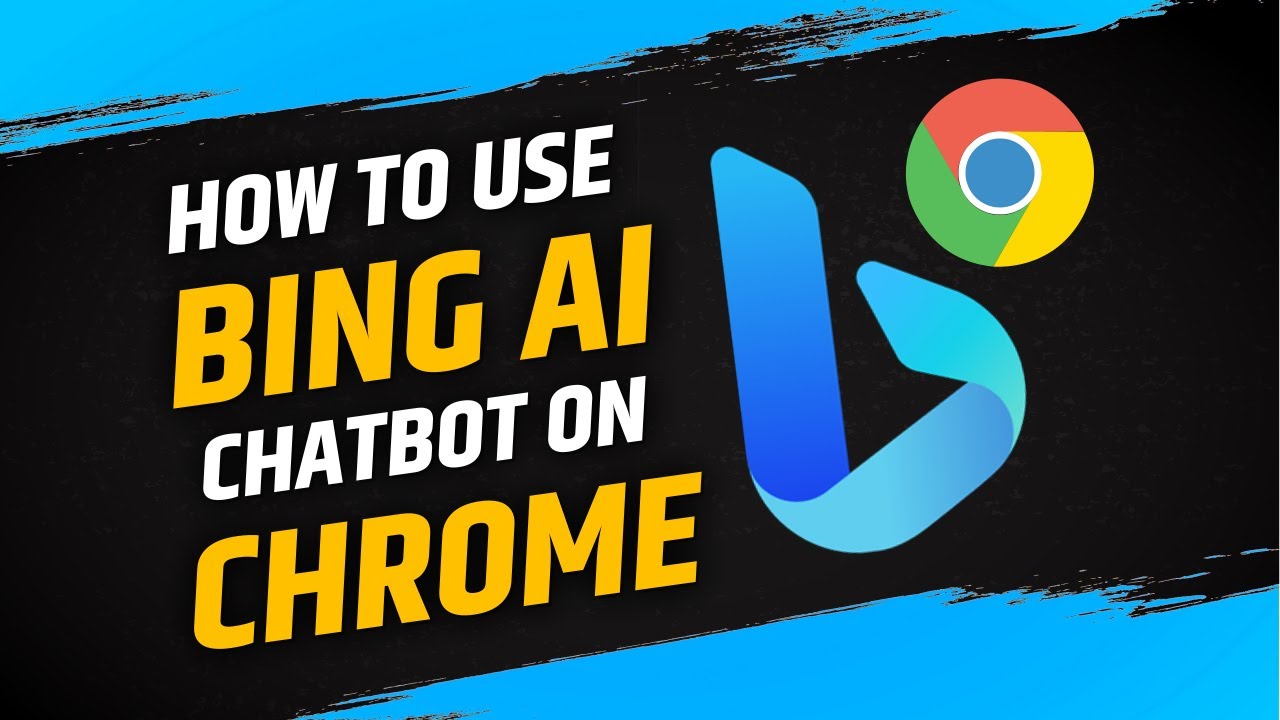
Bing Chat For Google Chrome | Innovate Stamford Now

Google Chrome keeps signing me out The real fix | Innovate Stamford Now

How To Fix Google Chrome Keeps Crashing On Android | Innovate Stamford Now

Google chrome windows 11 download | Innovate Stamford Now

3 Ways to Fix Google Chrome Search Engine Changing to Bing | Innovate Stamford Now

Top 8 Ways to Fix Google Chrome Closing Automatically on Desktop | Innovate Stamford Now
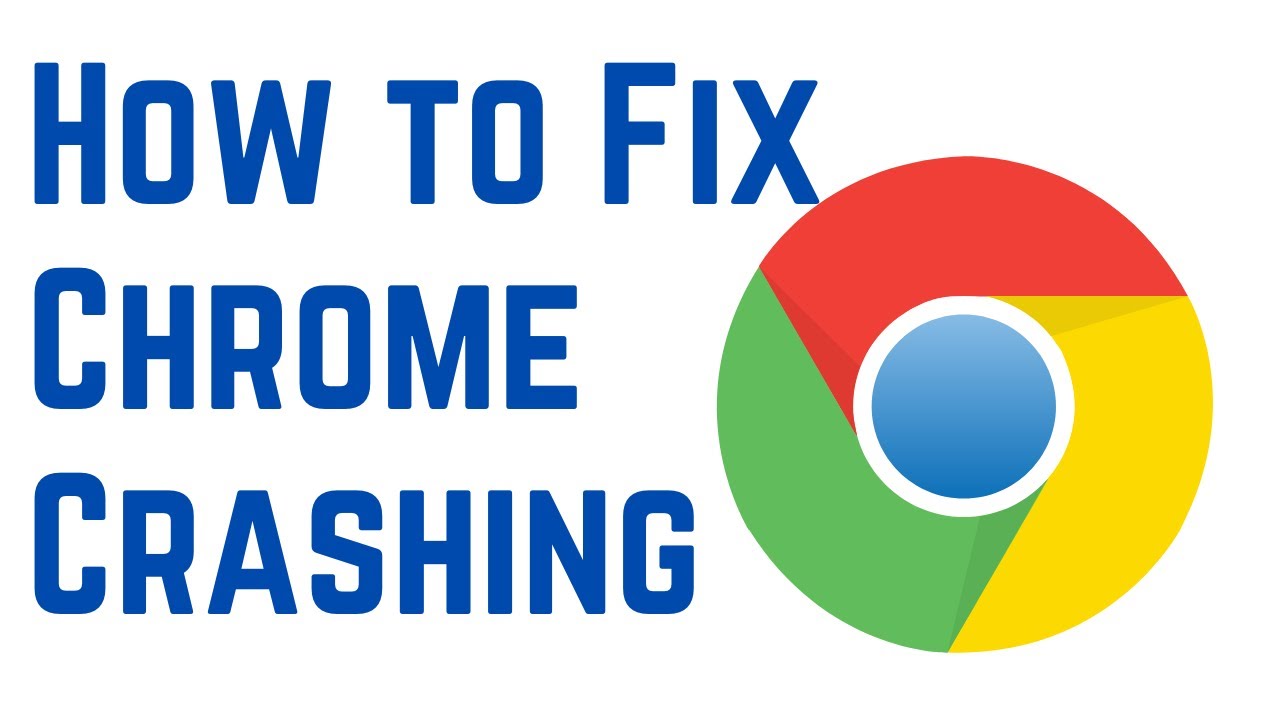
Google Docs Keeps Crashing at Brian Parks blog | Innovate Stamford Now

google chrome keeps changing to bing | Innovate Stamford Now

Google Chrome Keeps Crashing What Should You Do | Innovate Stamford Now

google chrome keeps changing to bing | Innovate Stamford Now